無料メールソフトThunderbirdで受信したメールを見るには?
また、メールの内容が一部分表示されないときにすべて見るには?
ものすごく、基本的なThunderbirdで受信したメールを見るときの基本操作をメモしておくよ。
Thunderbirdで受信したメールを見るには?
1.Thunderbirdを起動したら、みたいメールアドレスの中の受信箱などをクリック。
見たいメールが「ゴミ箱」やほかのフォルダに移してあるときは、そのフォルダをクリック。
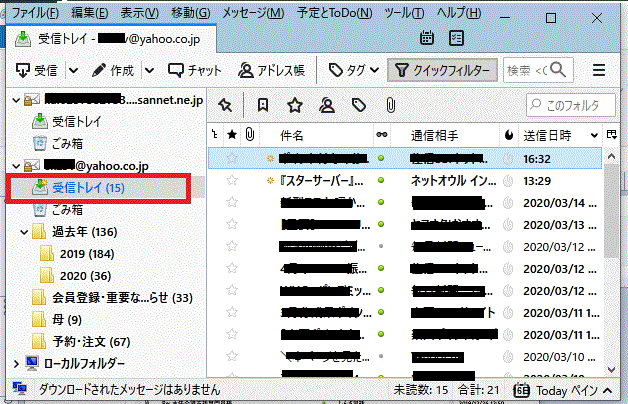
[受信箱などをクリックメールを見る-Thunderbird]
2.見たいメールをダブルクリックすると、別のタブでメールが表示される。
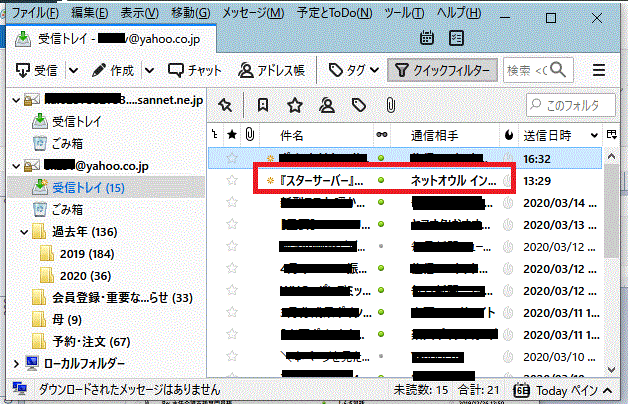
[見たいメールをダブルクリックすると別のタブでメールが開く-Thunderbird]

[見たいメールを右クリック-Thunderbird]
メール内容の一部分が見れない場合

Thunderbirdのデフォルト設定では、HTML形式のメール内にリモートコンテンツがある時には、表示されない設定になっているじゃ。

リモートコンテンツは何で表示しない設定なの?
リモートコンテンツとは何か?
リモートコンテンツはメッセージの一部 (画像やスタイルシート、動画など)に含まれている。
リモートコンテンツを読み込むことで、相手は以下のような内容を知ることができる。
・読み込んだメールソフトや使用しているOSについての大まかな情報
・ 現在の位置情報 (IP アドレスによる大まかな情報)
・ 送信先のメールアドレスが実際に使用されている (有効である) こと
なので、Thunderbirdでは個人情報保護のため、デフォルト設定ではリモートコンテンツの含まれた画像や動画を読み込まないようにしている。
Web ブラウジングは同じようにプライバシーと係わりますが、メッセージ内のリモートコンテンツが異なるところは、初めから受信者であるあなたを対象にしているため、あなたのアクセスが直接メールアドレスと結び付けられると想定できることです。これは、スパムメールにリモート画像 ("Web バグ" として知られています) が含まれる理由の一つでもあります。このリモート画像が読み込まれると、スパムメールの送信者にあなたのメールアドレスが有効であることを知られてしまいます。
https://support.mozilla.org/ja/kb/remote-content-in-messages
リモートコンテンツを含む画像などを表示させるには

リモートコンテンツが含まれる画像等を表示しない意味は分かったけど、表示してほしい時もあるよね。

メールを開いた状態からリモートコンテンツを含む画像などを表示させることもできるし、設定を変えて、リモートコンテンツをブロックしないようにすることもできるのじゃ。
メールを開いた状態からリモートコンテンツを含む画像などを表示させる
1.メールを開く。
2.「プライバシー保護のため、このメッセージ内のリモートコンテンツをブロックしました」の横にある〔オプション〕を押す。
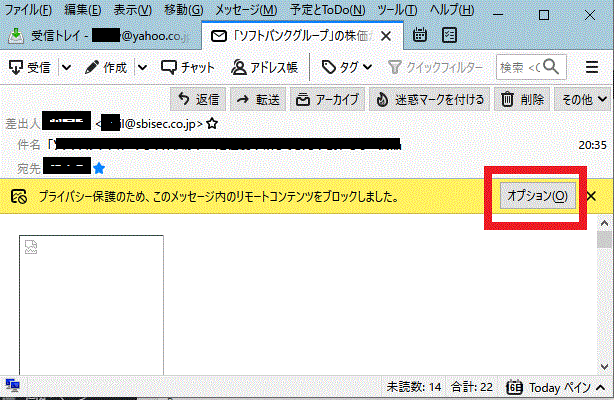
[プライバシー保護のため、このメッセージ内のリモートコンテンツをブロックしました-Thunderbird]
2.許可する内容を押す。
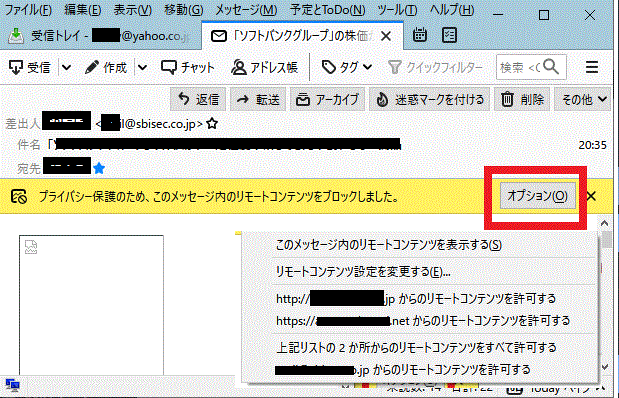
[オプション-プライバシー保護のため、このメッセージ内のリモートコンテンツをブロックしました-Thunderbird]
リモートコンテンツをブロックしない設定にする
初めからリモートコンテンツをブロックせず、すべて表示させることもできる。
1.Thunderbird ウィンドウ上部の〔メニューボタン〕 をクリック。
2.〔オプション〕を押す。
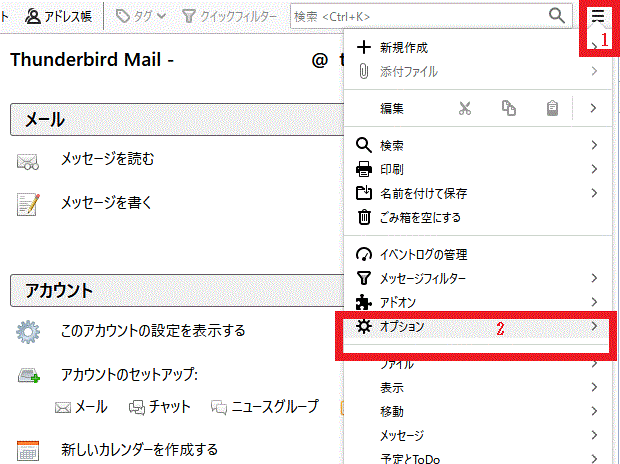
[〔メニュー〕を押して〔オプションをクリック〕-Thunderbird]
3.さらに〔オプション〕を押す。
4.プライバシー パネルを選択。
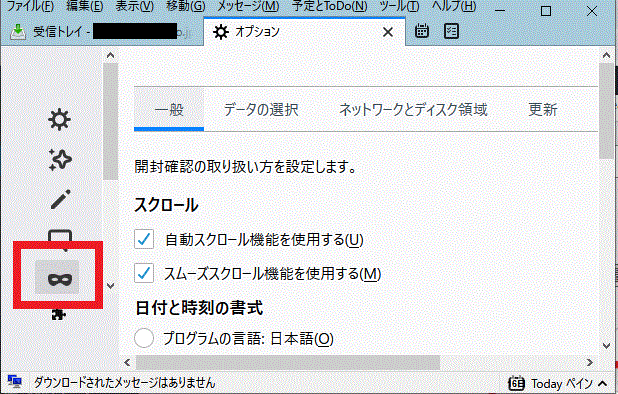
[プライバシー パネルを選択-Thunderbird]
5.「メッセージ内のリモートコンテンツを許可する」 にチェックを入れる。
これで、すべてのリモートコンテンツが読み込まれるようになる。
また、特定のサイトを許可またはブロックするすることもできる。
〔例外〕 ボタンをクリックし、Web サイトやメールアドレスを入力して ブロック または 許可 ボタンをクリック。
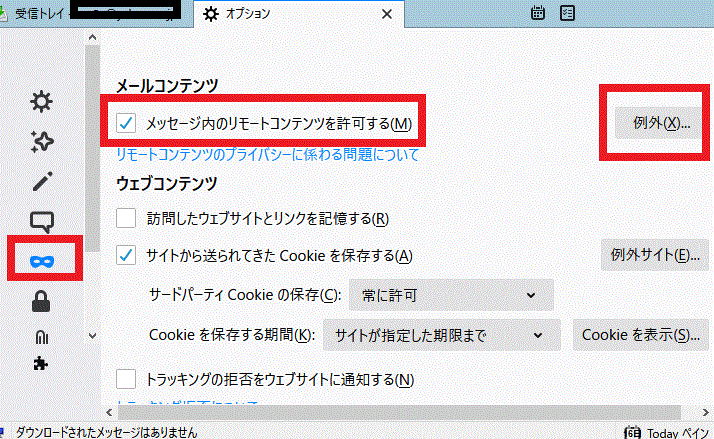
[リモートコンテンツを許可する-プライバシー パネルを選択-Thunderbird]
リモートコンテンツにご注意!
前述したように、リモートコンテンツの含まれた画像や動画は、個人情報の収集をしている場合がある。
常にリモートコンテンツを許可するような設定は、しないほうが無難。
【おすすめ月額利用料1,000円以下のレンタルサーバー】

ドメインの新規取得・移管とレンタルサーバー利用で更新料が無料になるレンタルサーバーがおすすめじゃ。

ドメインは新規取得の時は安いけど、更新料は高い場合が多いもんね。
・スタードメイン ![]() とスターレンタルサーバー
とスターレンタルサーバー ![]() (スタンダード)
(スタンダード)
初期手数料0円、月額使用料550円~、独自ドメイン新規取得、他社からの移管、取得済みドメインからの切り替えでドメイン費用不要。無料お試し期間10日。
・バリュードメイン ![]() と コアサーバー
と コアサーバー ![]() (CORE-X)
(CORE-X)
初期手数料1,650円 、月額使用料390円〜 、独自ドメイン新規取得でドメイン費用及び初期手数料不要、他社からの移管、取得済みドメインからの切り替えでドメイン更新費用不要。無料お試し期間30日。
・ムームードメイン ![]() とロリポップ!
とロリポップ! ![]() (ハイスピードプラン )
(ハイスピードプラン )
初期手数料0円 、月額使用料550円〜 、独自ドメイン新規取得でドメイン費用不要。無料お試し期間10日。

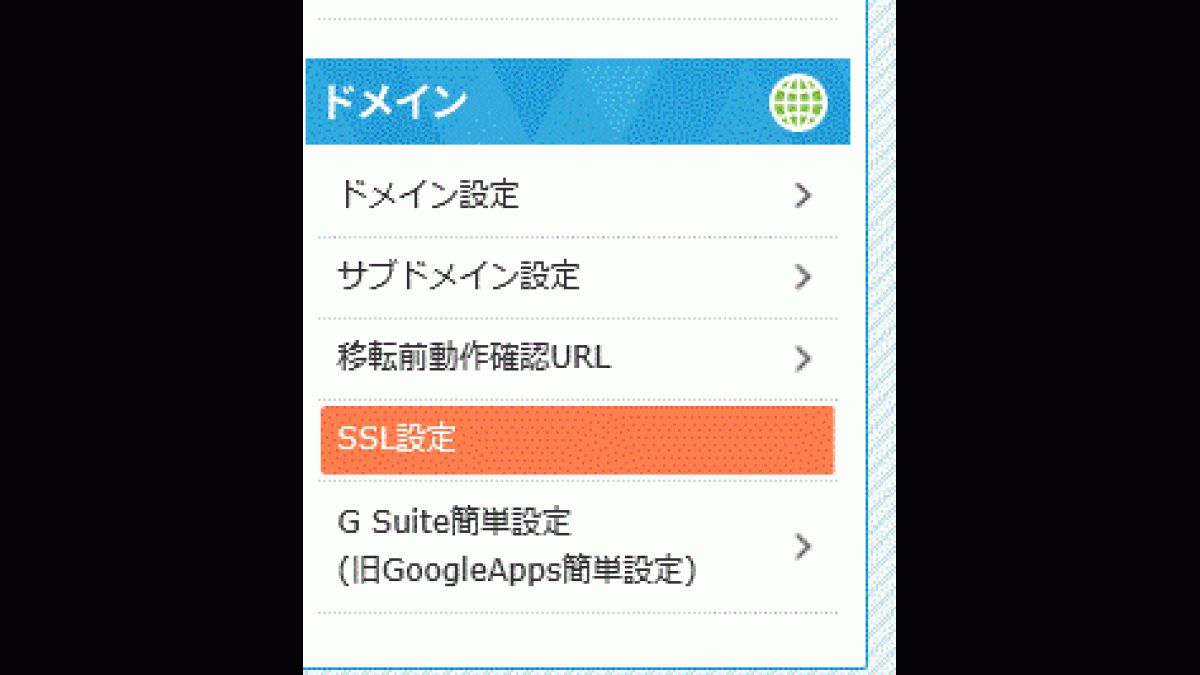
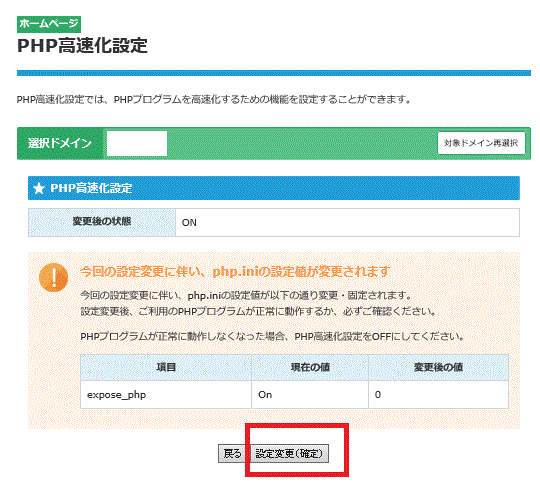
コメント